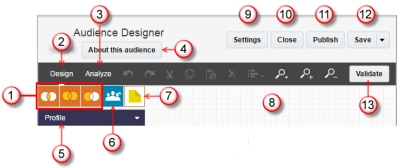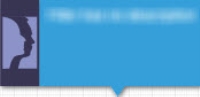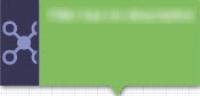Creación de públicos
Importante: con la versión 19C, el diseñador de público se activa automáticamente en todas las cuentas nuevas. Si tiene una cuenta anterior a la versión 19C que no tenga el diseñador de público y desea que esté activado para su cuenta, inicie sesión en My Oracle Support y cree una solicitud de servicio. Cuando el diseñador de público está activado en una cuenta, se pueden seguir ejecutando, editando y guardando los filtros clásicos existentes como otro filtro clásico, pero no se pueden crear filtros clásicos de marca en el diseñador de filtros.
Antes de comenzar:
Antes de crear un público, debe crear filtros simples para la lista. Tenga en cuenta que no puede usar los filtros de la lista de canales push para web con el diseñador de público.
Para crear un público:
- Realice una de estas acciones:
- En cualquier página, haga clic en
 Acciones en la barra de navegación lateral y seleccione Crear público. ¿No puede ver esta opción? Consulte el tema .
Acciones en la barra de navegación lateral y seleccione Crear público. ¿No puede ver esta opción? Consulte el tema . - En la página Públicos, haga clic en Crear público.
Se abre el cuadro de diálogo Crear público.
- En cualquier página, haga clic en
- En el campo Título, escriba un nombre único para el público.
- Seleccione una carpeta de la lista desplegable Carpeta.
- Seleccione una lista de la lista desplegable Lista.
- De forma opcional, escriba una descripción en el campo Descripción.
La descripción se muestra en la sección con datos acerca del público del diseñador de público.
- Haga clic en Crear.
Se abre el diseñador de público.
Acerca del diseñador de público
Utilice el diseñador de público para diseñar, probar y publicar públicos.
 Operadores
Operadores
Seleccione los operadores que van a unir los filtros.
 Separador Diseñar
Separador Diseñar
Use este separador para diseñar el público.
 Separador Analizar
Separador Analizar
Use este separador para ejecutar el público y ver los resultados.
 Acerca de este público
Acerca de este público
Úselo para ver y editar la descripción del público.
 Filtros
Filtros
Seleccione los filtros para el público.
 Público final
Público final
Cree el público final. Esta debe ser la última etapa del público.
 Nota
Nota
Úselo para agregar comentarios.
 Lienzo
Lienzo
Para diseñar el público, arrastre filtros, operadores y el público final al lienzo.
 Configuración
Configuración
Seleccione la configuración del público como, por ejemplo, cuándo se debe anular la publicación del público de forma automática.
 Cerrar
Cerrar
Cierre el diseñador de público y vuelva a la página Públicos.
 Publicar
Publicar
Publique el público.
 Guardar
Guardar
Guarde los cambios o una copia del público con otro nombre.
 Validar
Validar
Valide el público para asegurarse de que se construye correctamente.
Note: el público se valida de modo automático cuando intenta publicarlo, pero puede usar este botón para validar el público mientras lo diseña.
Acerca de los filtros en el lienzo
Los filtros se identifican en el lienzo del modo siguiente:
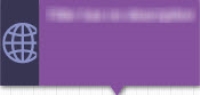 Filtros de comportamiento (correo electrónico, formulario, SMS, web y visualización)
Filtros de comportamiento (correo electrónico, formulario, SMS, web y visualización)
El nombre del filtro se muestra debajo del filtro y su descripción dentro del filtro.
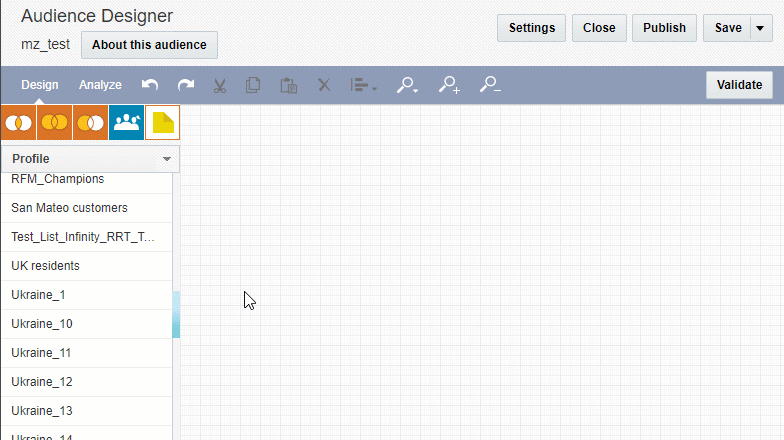
Acerca de los operadores
Puede unir los filtros con los operadores AND, OR o MINUS.
El número máximo de filtros por defecto en un público es de 10. Esto significa que el número máximo de filtros combinados usando diferentes operadores OR, AND, o MINUS es 10, pero se pueden combinar hasta 10 filtros con un solo operador AND u OR (el operador MINUS solo puede tener dos filtros).
 AND
AND
El operador AND solo encuentra los elementos comunes en los conjuntos de resultados de todos los filtros.
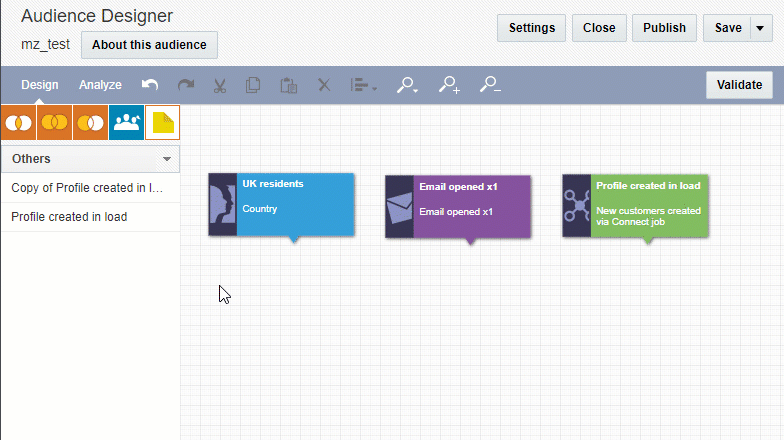
 OR
OR
El operador OR encuentra los elementos en los conjuntos de resultados de todos los filtros.
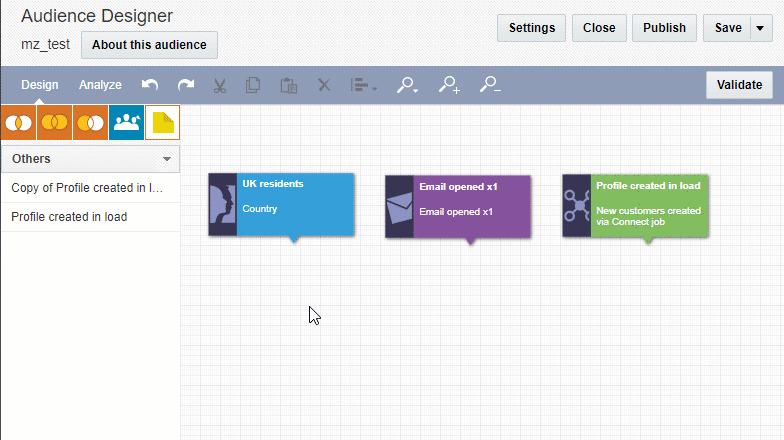
 MINUS
MINUS
El operador MINUS obtiene los miembros restando el conjunto de resultaos de un filtro del conjunto de resultados de otro.
Para este operador, puede seleccionar solo dos filtros (rutas). También debe especificar cómo se debe hacer la resta: ruta A-B o ruta B-A.
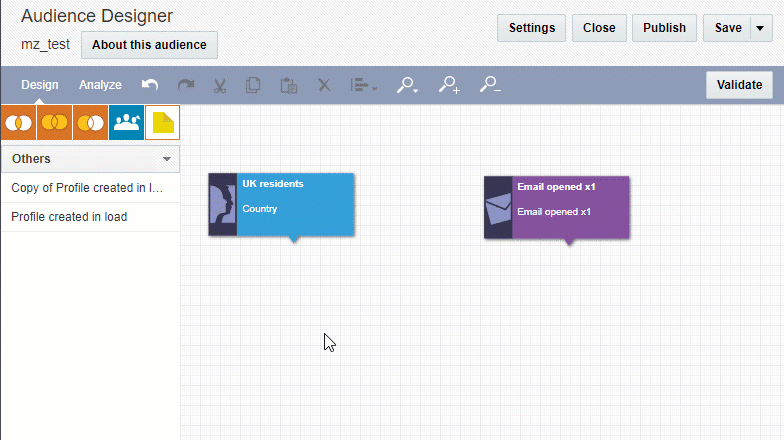
Acerca del público final
El público final termina el flujo y proporciona el juego de resultados final para el público. Esta debe ser la última etapa de la definición del público. Solo puede tener un público final en una definición de público.
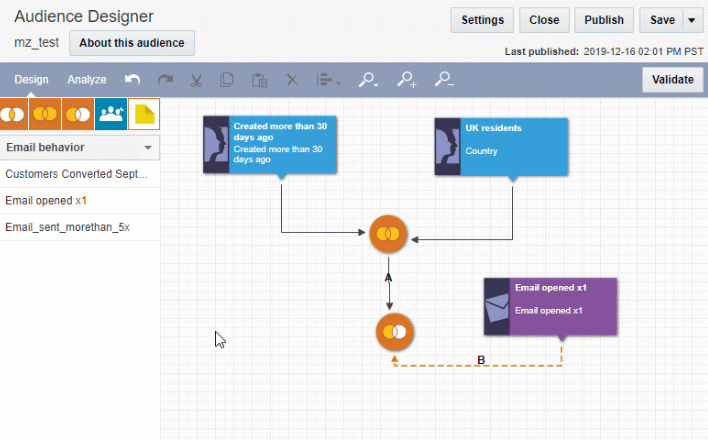
Diseño del público
Para designar un público:
- Seleccione el tipo de filtro y el filtro en la lista de filtros.
En una definición de público puede usar por defecto un máximo de 10 filtros.
Sugerencia: para obtener una vista previa de una definición de filtro, haga doble clic en el filtro en el lienzo.
- Una los filtros con los operadores AND, OR o MINUS.
- Para el operador MINUS, especifique el modo en que se debe realizar la resta:
- Haga doble clic en el operador del lienzo y seleccione la opción que desee.
- Haga clic en Listo.
- Agregue la etapa Público final.
- Especifique cuándo se debe anular la publicación del público y cuándo las direcciones de correo electrónico deben recibir notificaciones acerca del público:
- Haga clic en Configuración y amplíe Opciones.
- Seleccione la opción de anular publicación de modo automático en la lista Opciones de ciclo de vida.
- Escriba las direcciones de correo electrónico en el campo Introduzca direcciones de correo electrónico para recibir notificaciones sobre este público.
Separe las distintas direcciones con comas o puntos y coma.
- Haga clic en Aceptar.
- Haga clic en Validar para asegurarse de que el público se ha creado de forma correcta.
Los errores que haya se muestran en la sección Validar. Para continuar, solucione los errores y realice de nuevo la validación del público.
Para seleccionar un control de acceso:
Para obtener más información sobre el control de acceso, consulte Acceso de organización y targeting por organizaciones: visión general.
- Haga clic en Configuración.
Se abre el cuadro de diálogo Configuración.
- Seleccione las unidades organizativas que desee.
Siguiente paso: